随着科技的发展,固态硬盘作为一种新型存储设备,被越来越多的用户所接受和使用。相比传统机械硬盘,固态硬盘具有更高的读写速度、更低的噪音和更可靠的性能,能...
2025-07-07 207 固态硬盘
随着科技的不断发展,固态硬盘(SolidStateDrive,SSD)已经成为越来越多用户的首选。相比传统的机械硬盘,固态硬盘具有更快的读写速度、更高的稳定性和更小的体积。在本文中,我们将介绍如何使用固态硬盘安装Windows10操作系统,帮助您轻松享受高速电脑启动的乐趣。

一:准备工作
在开始安装Windows10之前,您需要准备一台可用的电脑、一个空白的固态硬盘、一个Windows10安装盘或ISO镜像文件以及一个可用的USB闪存驱动器。确保您已备份所有重要的数据,因为安装过程可能会导致数据丢失。
二:连接固态硬盘
将固态硬盘连接到电脑的SATA接口上,并用螺丝固定好。确保连接牢固,并检查所有电缆连接是否正确。
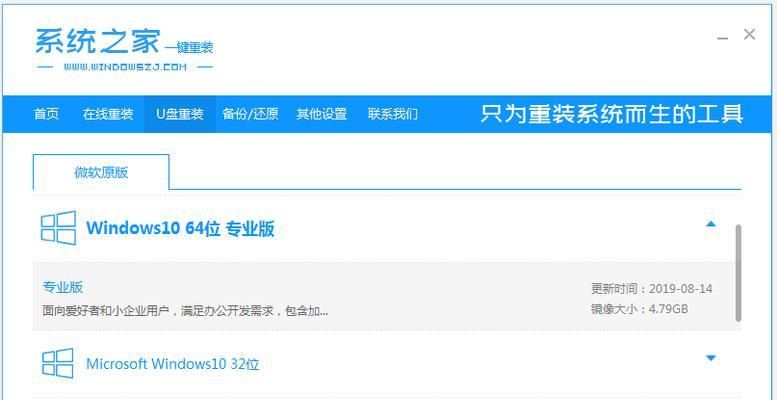
三:制作Windows10安装盘或USB启动盘
如果您已经有一个Windows10安装盘,可以直接跳过这一步。否则,您可以通过下载Windows10ISO文件并使用Microsoft官方提供的工具制作一个USB启动盘。
四:调整BIOS设置
重启电脑,按照屏幕上的提示进入BIOS设置界面。在“启动选项”中,选择固态硬盘作为首选启动设备。保存更改并退出BIOS设置。
五:开始安装Windows10
插入Windows10安装盘或连接USB启动盘后,重启电脑。按照屏幕上的提示选择语言、时间和货币格式等设置,然后点击“下一步”。在安装类型中选择“自定义”,接着选择固态硬盘作为安装位置。

六:分区和格式化
如果固态硬盘是全新的,您需要为其创建一个分区并进行格式化。点击“新建”按钮创建一个主分区,然后点击“格式化”按钮选择文件系统和分配单位大小。点击“下一步”继续安装。
七:等待安装完成
现在,您只需要耐心等待Windows10的安装过程完成。这可能需要一些时间,取决于您的电脑性能和固态硬盘的容量。
八:设置个人偏好
当安装完成后,系统将要求您设置用户名、密码等个人偏好设置。按照提示进行设置,并确保您记住这些信息。
九:更新Windows10
完成系统安装后,第一件事就是更新Windows10操作系统。通过点击“开始”按钮,选择“设置”并进入“更新和安全”选项,然后点击“检查更新”来获取最新的系统更新。
十:安装驱动程序和软件
根据您的电脑型号,可能需要安装一些驱动程序和软件来确保所有硬件和外部设备正常工作。您可以通过访问电脑制造商的官方网站来下载所需的驱动程序。
十一:优化固态硬盘性能
固态硬盘具有自动垃圾回收和TRIM功能,但您还可以通过一些额外的优化来提升其性能。例如,禁用系统休眠功能、禁用硬盘索引和禁用页面文件等。
十二:备份重要数据
尽管固态硬盘的稳定性较高,但仍建议您定期备份重要数据以防意外数据丢失。您可以使用外部硬盘、云存储或其他备份工具来完成此操作。
十三:保持系统清洁
随着时间的推移,系统中可能会积累大量的临时文件和垃圾文件。定期清理这些文件可以提高系统性能。您可以使用Windows自带的磁盘清理工具或第三方系统清理工具进行操作。
十四:定期更新操作系统和驱动程序
为了保持系统的稳定性和安全性,定期更新Windows10操作系统和驱动程序至关重要。确保您开启了自动更新功能,或者定期检查并手动安装可用的更新。
十五:
通过本文的教程,您现在应该已经成功地使用固态硬盘安装了Windows10操作系统。相信您已经能够感受到固态硬盘带来的快速启动和高效运行。记住备份数据、定期更新系统和驱动程序以及保持系统清洁是保持固态硬盘性能的重要步骤。祝您使用愉快!
标签: 固态硬盘
相关文章

随着科技的发展,固态硬盘作为一种新型存储设备,被越来越多的用户所接受和使用。相比传统机械硬盘,固态硬盘具有更高的读写速度、更低的噪音和更可靠的性能,能...
2025-07-07 207 固态硬盘

在当今游戏行业蓬勃发展的背景下,玩家们对于游戏体验的要求也越来越高。作为游戏的载体,硬盘的性能对于游戏运行速度、画面加载等方面有着重要影响。本文将探讨...
2025-06-14 229 固态硬盘

随着科技的进步,固态硬盘(SSD)作为一种新型的存储设备,其速度和性能相比传统的机械硬盘有着显著的提升。在购买电脑或升级硬件时,了解自己电脑中使用的是...
2025-05-24 234 固态硬盘

随着固态硬盘的普及和使用便利性的提高,越来越多的用户选择使用固态硬盘来安装操作系统。本文将详细介绍如何使用固态硬盘制作U盘安装Win10系统,帮助大家...
2025-05-11 185 固态硬盘

固态硬盘(SSD)是一种高速的存储设备,能够显著提高电脑的性能和响应速度。本文将向您介绍如何使用固态硬盘将系统安装到U盘上,使您的电脑能够更加高效地运...
2025-04-07 219 固态硬盘

近年来,随着计算机技术的快速发展,固态硬盘已经逐渐取代传统机械硬盘成为存储装置的首选。Phison作为固态硬盘领域的知名厂商之一,其产品的性能和优势备...
2025-04-02 298 固态硬盘
最新评论